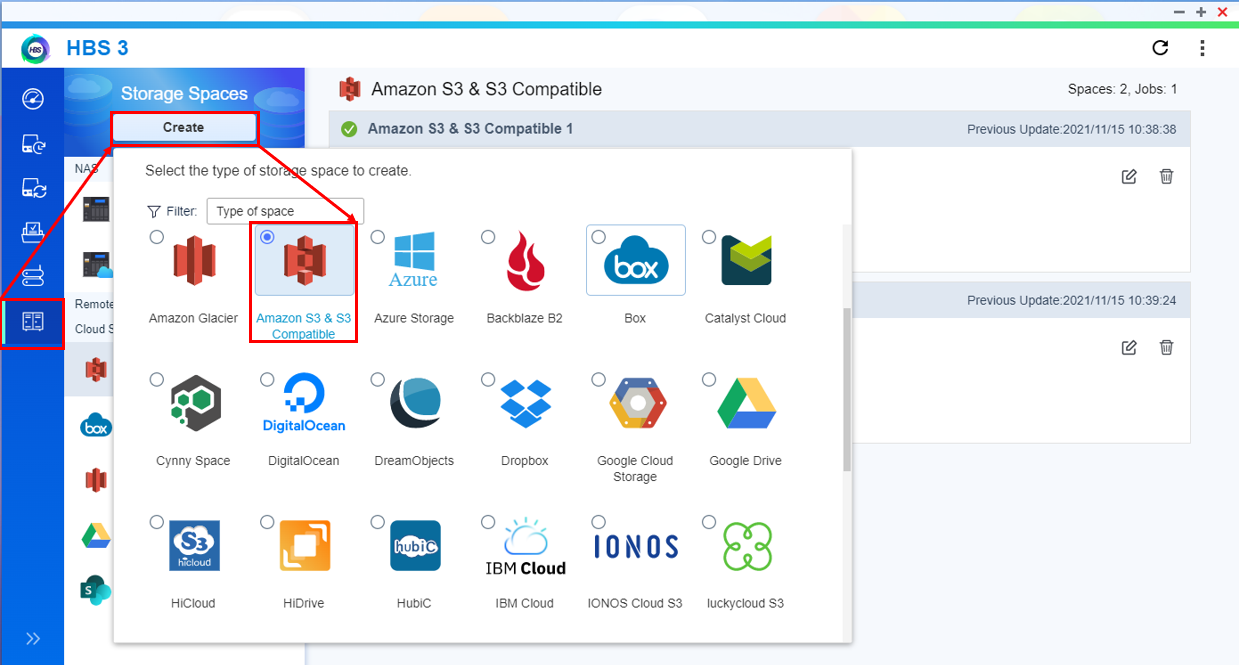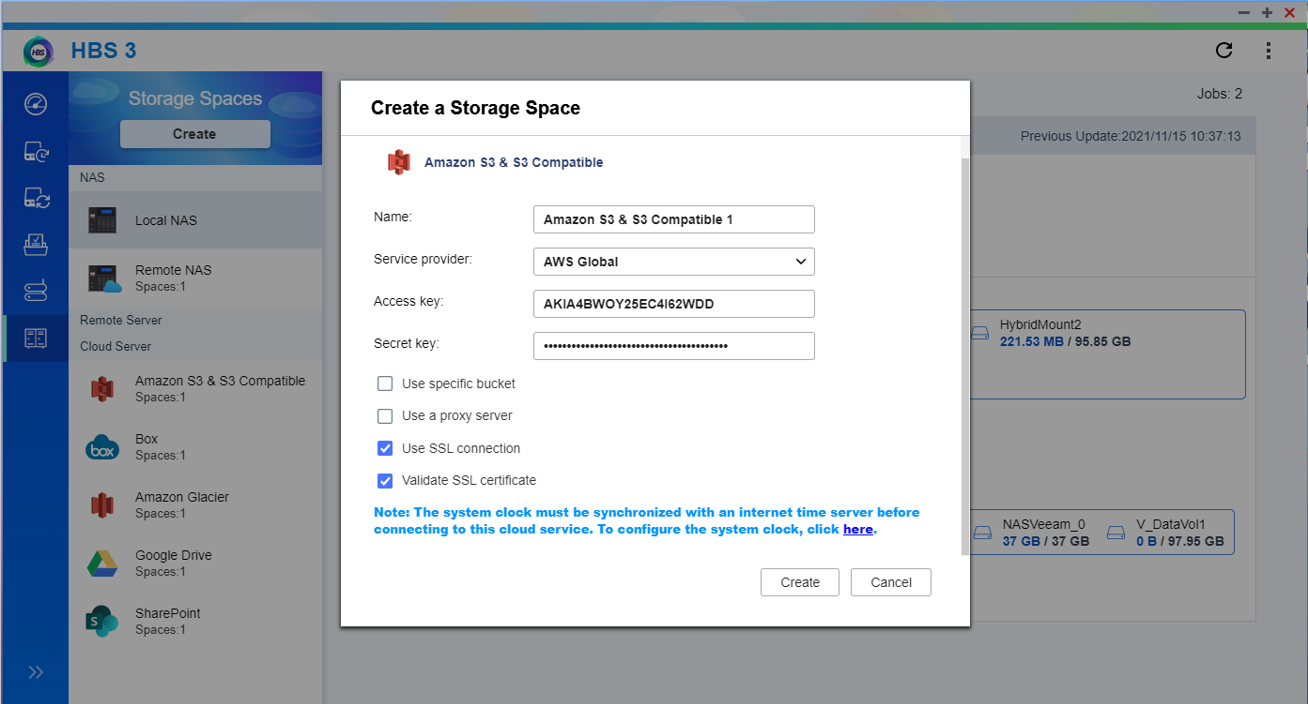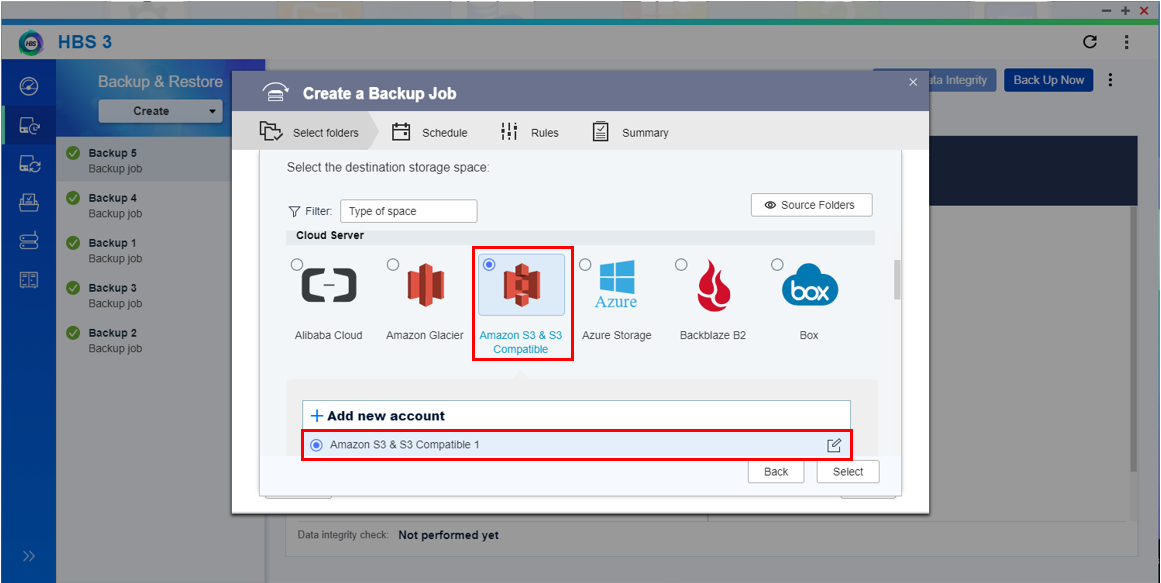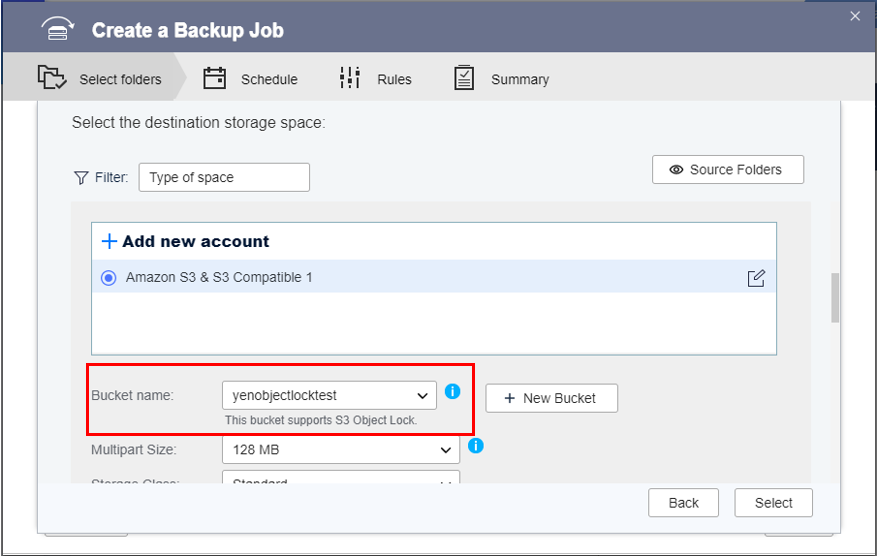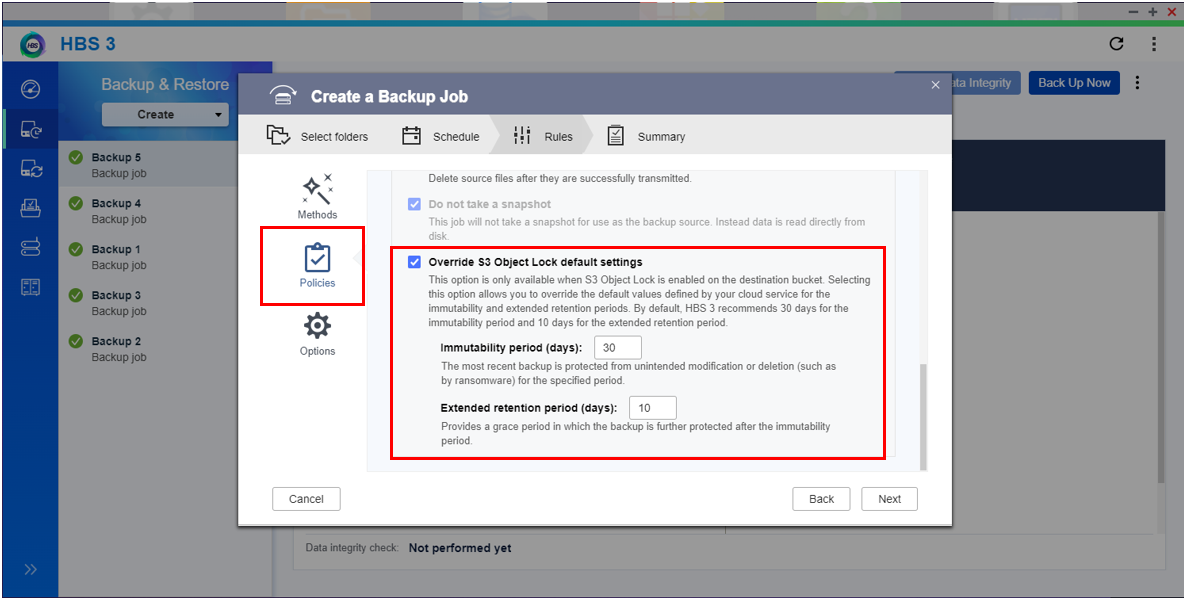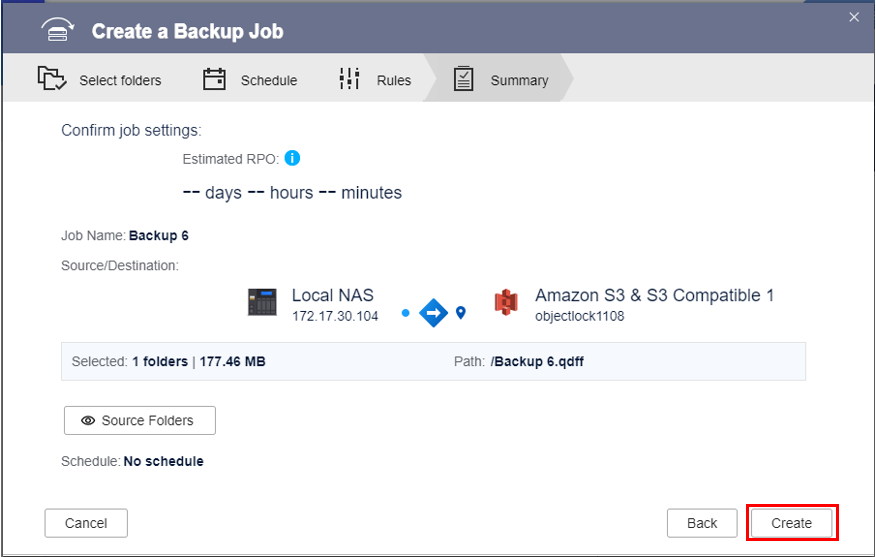W miarę jak przepisy dotyczące przechowywania informacji stają się coraz bardziej rygorystyczne, w wielu krajach instytucje rządowe, placówki opieki zdrowotnej i instytucje finansowe muszą przestrzegać ścisłych zasad archiwizacji danych. Przepisy te często zawierają ograniczenia dotyczące ingerencji w zarchiwizowane dane, co spowodowało upowszechnienie się modelu WORM (ang. write-once-read-many – jednokrotny zapis, wielokrotny odczyt).
W odpowiedzi na wymagania w zakresie ochrony danych w systemach pamięci masowej dla przedsiębiorstw aplikacja HBS 3 obsługuje teraz funkcję blokady obiektów S3 (S3 Object Lock), aby usprawnić ochronę ważnych danych organizacji. Blokada obiektów S3 umożliwia przechowywanie obiektów w modelu WORM i zapobiega ich usuwaniu lub nadpisywaniu przez określony czas bądź bezterminowo. Szczegóły dotyczące blokady obiektów S3 można znaleźć tutaj.
Ważne: Ta funkcja jest dostępna tylko w aplikacji HBS 3 w wersji 18.0.1012 lub nowszej.
Potrzebny jest klucz dostępu do usługi Amazon S3 oraz klucz tajny z konsoli webowej S3.
- Otwórz aplikację HBS 3.
- Przejdź do sekcji Przestrzeń dyskowa.
- Kliknij przycisk Utwórz.
Zostanie wyświetlone okno wyboru przestrzeni dyskowej.
- Wybierz opcję Zgodne z usługą Amazon S3 i S3.
Zostanie wyświetlone okno Tworzenie przestrzeni dyskowej.
- Skonfiguruj ustawienia przestrzeni dyskowej.
| Ustawienie | Działanie użytkownika |
| Nazwa | Podaj nazwę identyfikującą przestrzeń dyskową. |
| Dostawca usługi | Podaj regionalnego dostawcę usług AWS. |
| Klucz dostępu | Wprowadź klucz dostępu do usług AWS. |
| Klucz tajny | Wprowadź klucz tajny usług AWS. |
- Opcjonalnie: Wybierz dodatkowe ustawienia.
| Ustawienie | Opis |
| Używaj określonego zasobnika | Umożliwia kontrolę wyboru preferowanego zasobnika. |
| Użyj serwera proxy | Umożliwia korzystanie z serwera proxy systemu lub konfigurację innego serwera proxy. |
| Używaj połączenia SSL | Włącza wymaganie połączenia SSL podczas uzyskiwania dostępu do zdalnego serwera NAS. |
| Sprawdź certyfikat SSL | Sprawdza ważność certyfikatu SSL usług chmurowych. |
- Kliknij przycisk Utwórz.
Aplikacja HBS 3 tworzy przestrzeń do przechowywania.
- Przejdź do sekcji Kopia zapasowa i przywracanie.
- Kliknij opcję Utwórz i kliknij Nowe zadanie tworzenia kopii zapasowych.
Zostanie wyświetlone okno Utwórz zadanie kopii zapasowej.
- Wybierz źródłowy i docelowy.
- Wybierz lokalizację źródłową.
Ważne: Wybranie folderu powoduje wybranie wszystkich plików i podfolderów w jego obrębie.
W oknie wyświetlona zostanie liczba wybranych folderów i ich łączny rozmiar.
- Kliknij przycisk Dalej.
- Kliknij pozycję Zgodne z usługą Amazon S3 i S3.
- Wybierz wcześniej utworzoną przestrzeń dyskową.
- Kliknij pozycję + Nowy zasobnik.
Zostanie wyświetlone okno Utwórz nowy zasobnik.
- Skonfiguruj ustawienia zasobnika.
| Ustawienie | Działanie użytkownika |
| Nazwa zasobnika | Wprowadź nazwę identyfikującą zasobnik. |
| Nazwa regionu | Wybierz region działania zasobnika. |
| Włącz blokadę obiektów S3 (S3 Object Lock) | Zaznacz tę opcję, aby użytkownicy mogli blokować obiekty w zasobniku i chronić dane przed modyfikacją lub usunięciem. Uwaga: Musisz wybrać tę opcję, aby korzystać z przestrzeni WORM i wymusić na aplikacji HBS 3 używanie trybu blokady obiektów na potrzeby zgodności z przepisami w przypadku wszelkich przesyłanych obiektów. |
Porada: Możesz też wybrać istniejący wcześniej zasobnik w polu Nazwa zasobnika. Aplikacja HBS 3 wykryje, czy zasobnik obsługuje blokadę obiektów S3.
- Kliknij opcję Select (Wybierz).
- Wybierz lokalizację docelową.
- Kliknij przycisk OK.
- Kliknij przycisk Dalej.
- Opcjonalnie: Skonfiguruj ustawienia zaawansowane.
Uwaga: Szczegółowe informacje można znaleźć w Podręczniku użytkownika HBS 3.
- Podaj informacje identyfikacyjne zadania.
- Skonfiguruj ustawienia harmonogramu.
- Skonfiguruj ustawienia zarządzania wersjami.
- Skonfiguruj ustawienia kontroli integralności danych.
- Kliknij przycisk Dalej.
- Opcjonalnie: Skonfiguruj metody zadania.
Uwaga: Szczegółowe informacje można znaleźć w Podręczniku użytkownika HBS 3.
- Opcjonalnie: Skonfiguruj zasady zadania.
Uwaga: Niektóre zasady są dostępne tylko dla wybranych typów lokalizacji docelowych.
- Kliknij opcję Zasady.
Uwaga: Szczegółowe informacje o innych zasadach można znaleźć w Podręczniku użytkownika HBS 3.
| Zasada | Opis |
| Zastąp ustawienia domyślne blokady obiektów S3 (S3 Object Lock) | Umożliwia zastąpienie domyślnych ustawień blokady obiektów związanych z niezmiennością i wydłużonym okresem przechowywania zasobnika S3. Ta opcja jest dostępna tylko wtedy, gdy w zasobniku docelowym włączona jest funkcja blokady obiektów S3. -
Okres niezmienności: Wskazuje liczbę dni, przez które najnowsza kopia zapasowa jest chroniona przed niezamierzonym zmodyfikowaniem lub usunięciem (np. przez oprogramowanie ransomware). -
Rozszerzone okresy przechowywania: Wskazuje liczbę dni okresu prolongaty. W tym czasie kopia zapasowa jest nadal chroniona po upływie okresu niezmienności. Porada: Domyślnie w aplikacji HBS 3 zalecany jest 30-dniowy okres niezmienności oraz 10-dniowy rozszerzony okres przechowywania. |
- Opcjonalnie: Skonfiguruj opcje zadania.
Uwaga: Niektóre opcje są dostępne tylko dla wybranych typów lokalizacji docelowych.
- Opcjonalnie: Skonfiguruj przypisywanie interfejsów sieciowych.
Uwaga: Szczegółowe informacje można znaleźć w Podręczniku użytkownika HBS 3.
- Kliknij przycisk Dalej.
- Sprawdź podsumowanie zadania.
- Kliknij przycisk Utwórz.
Aplikacja HBS 3 tworzy zadanie tworzenia kopii zapasowych.
Możesz teraz zacząć tworzyć kopie zapasowe w przestrzeni dyskowej z blokadą obiektów S3.